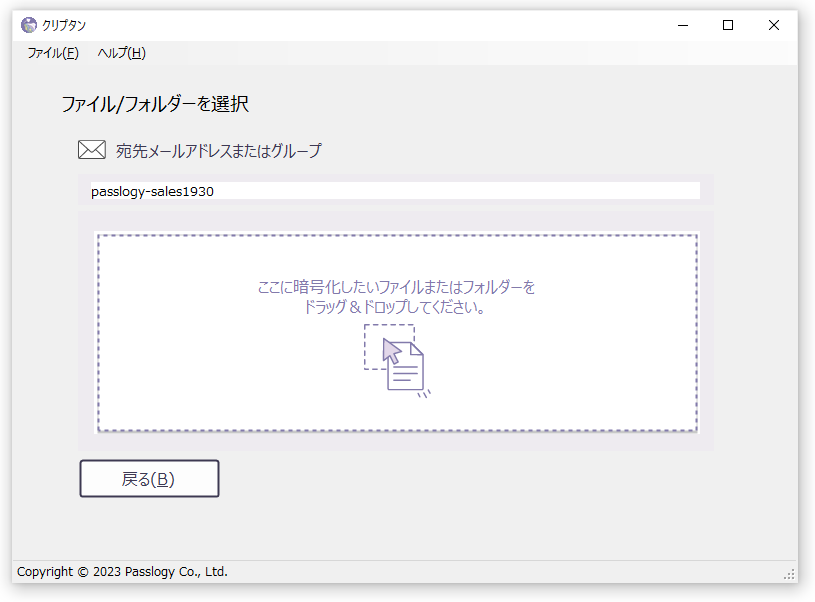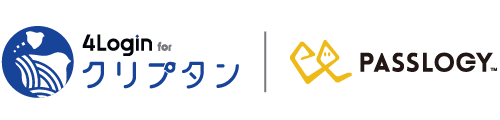クリプタンでは、複数のメールアドレスをまとめた「グループ」を作成できます。
グループを利用すると、グループ内のメールアドレスの持ち主だけが復号可能な暗号化ファイルの作成が可能です。
同じメンバーで何度もファイルを共有する場合に便利です。
※グループの新規追加、編集は「クリプタンWeb」で行います。
グループ機能
1ユーザーにつき10個までグループを登録することができます。
※有料ライセンス購入済みの場合、1ユーザーにつき20個まで登録可能です。
グループ機能のメリット
- グループに新たにメールアドレスが追加された場合でも、過去の暗号化ファイル(追加される前にグループ宛に送られたもの)を復号できる。
- グループから除かれたメールアドレスでは、そのグループ宛に暗号化されたファイルの復号ができなくなる。(すでに復号されたファイルは開くことが可能)
グループの追加、編集
グループの新規追加、編集は「クリプタンWeb」にログインして設定します。
詳細は以下のクリプタンWebのマニュアルを参照ください。
グループ宛の暗号化の方法(自分が作成したグループの場合)
1. クリプタンDesktopを起動
クリプタンDesktopを起動し、暗号化画面に移動します。
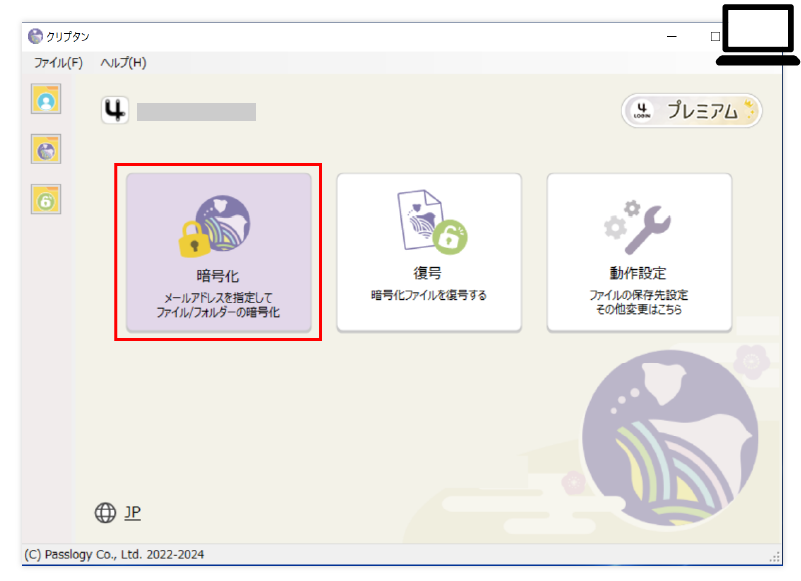
2. 登録済のグループを指定
グループタブに登録済のグループがフォルダーとして表示されます。
宛先とするグループを選択したら、「次へ」をクリックします。
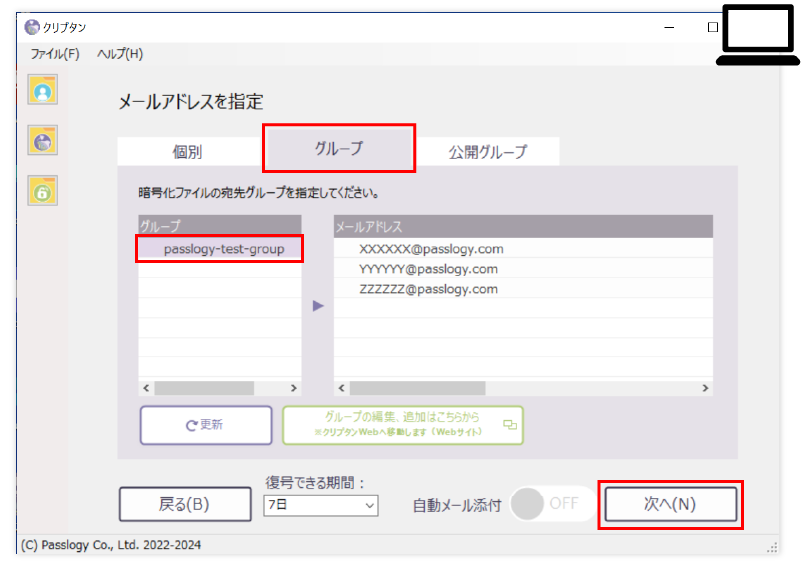
3. ファイルを暗号化
あとは、通常の暗号化と同じ手順です。暗号化したいファイルを画面にドロップしてください
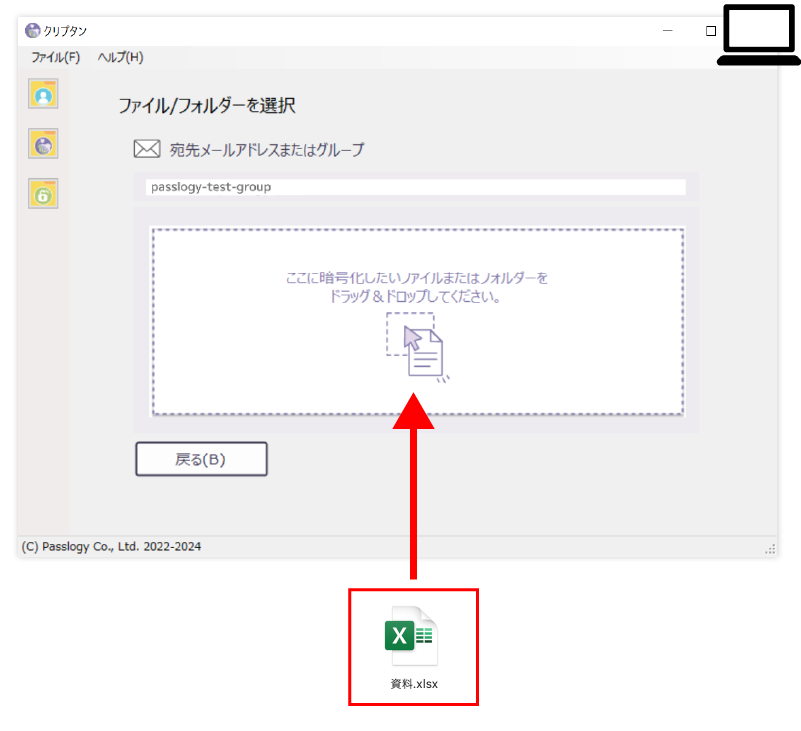
グループ宛の暗号化の方法(自分以外が作成したグループの場合)
クリプタンでは公開設定がONになっているグループに宛ててファイルを暗号化することができます。
ただし、グループ名を正確に知っていることが前提になります。グループ名がわからない場合は、そのグループの作成者に問い合わせてください。
1. クリプタンDesktopを起動
「クリプタンDesktop」を起動し、暗号化画面から「公開グループ」タブをクリックします。
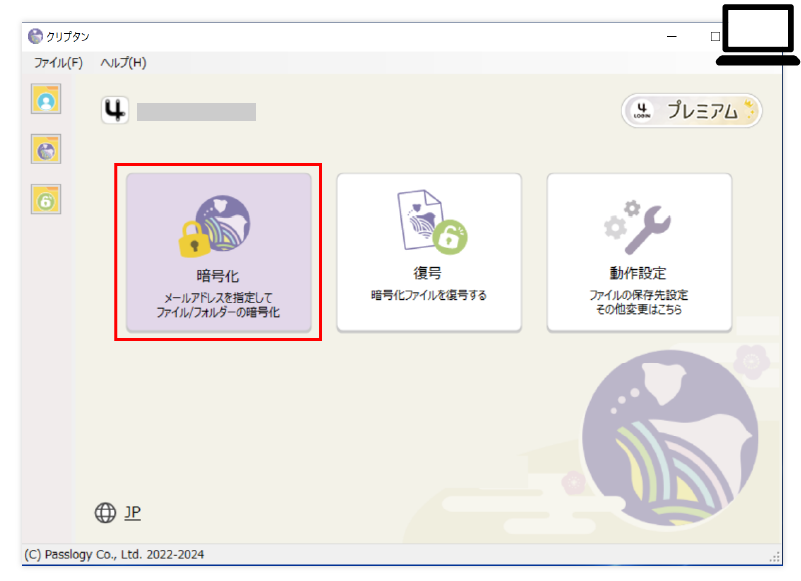
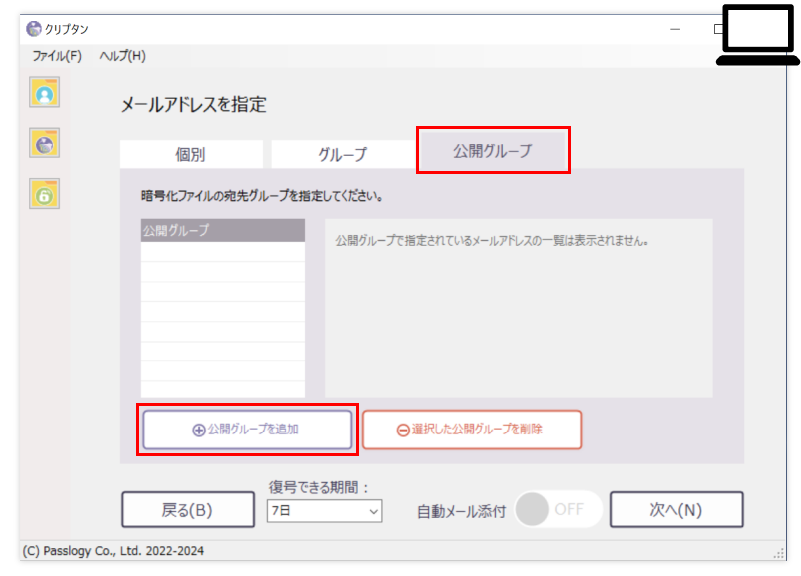
2. 公開グループを追加
「公開グループを追加」ボタンをクリックすると、「group001」というグループが作られます。
この文字の上をクリックして、グループ名を変更してください。
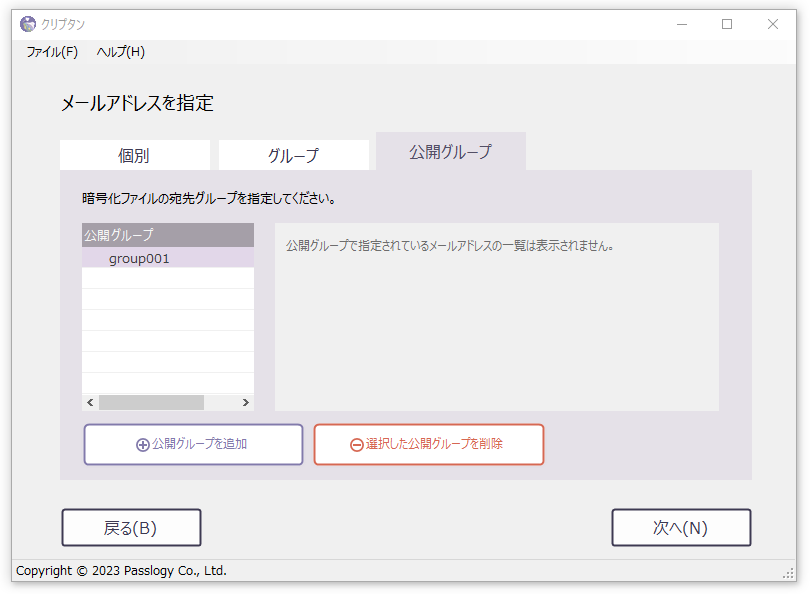
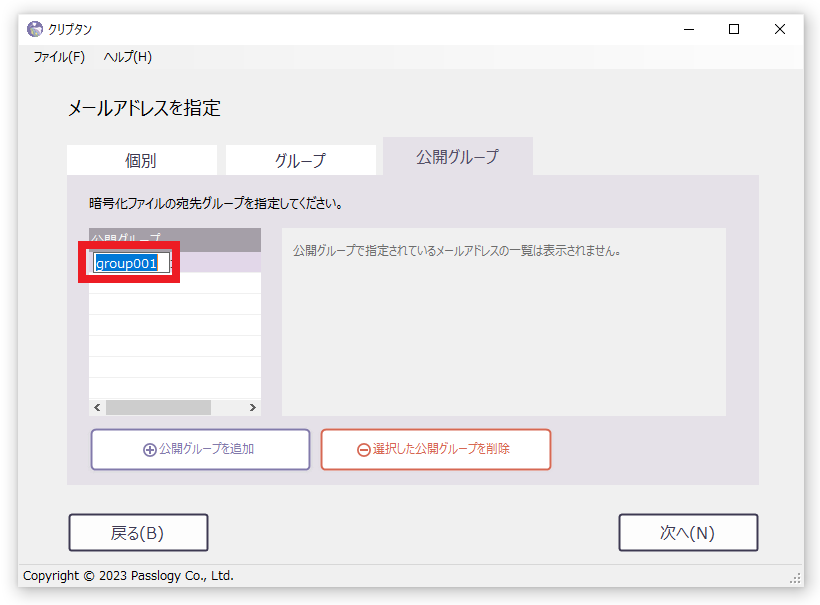
※宛先とするグループの名称を正確に入力してください。
入力が完了したら、グループ名を選択して「次へ」をクリックします。(グループに指定されているメールアドレスの一覧は表示されません。)
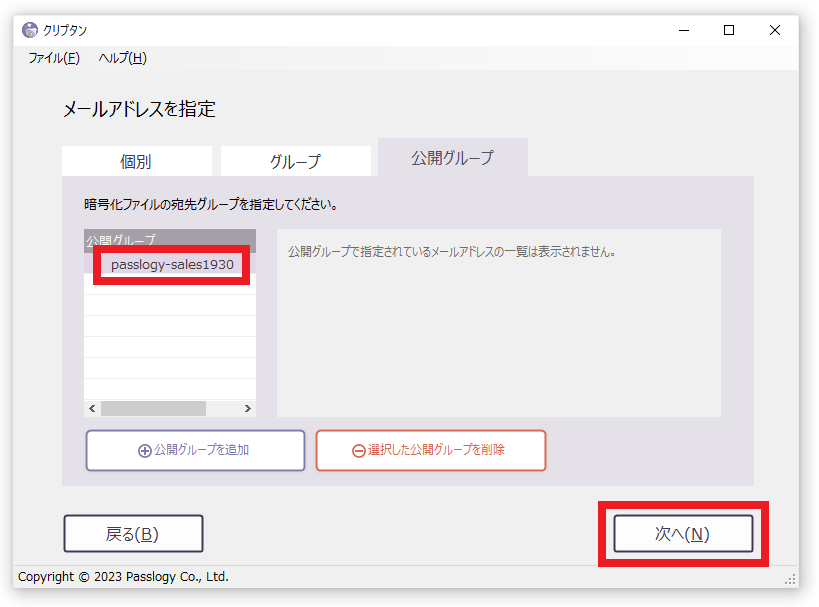
3. ファイルを暗号化
あとは、通常の暗号化と同じ手順です。暗号化したいファイルを画面にドロップしてください